El iPad mini es un dispositivo móvil versátil que ofrece acceso a una amplia gama de aplicaciones. Ya sea que desee descargar una nueva aplicación o actualizar una existente, puede hacerlo fácilmente desde su computadora utilizando iTunes o el App Store. En este artículo, detallaremos los pasos necesarios para descargar o actualizar una aplicación del iPad mini desde su computadora, proporcionando una guía completa para una experiencia sin problemas.
Descarga de aplicaciones desde iTunes
iTunes es un software gratuito de Apple que le permite administrar su dispositivo iOS, incluida la descarga de aplicaciones. Para descargar una aplicación desde iTunes, siga estos pasos⁚
- Conecte su iPad mini a la computadora mediante un cable USB. Asegúrese de que su iPad mini esté desbloqueado y que confíe en la computadora.
- Abra iTunes en su computadora. Si no tiene iTunes instalado, puede descargarlo desde el sitio web de Apple.
- Seleccione su iPad mini en la barra lateral izquierda de iTunes. Esto abrirá una vista general de su dispositivo.
- Haga clic en la pestaña “Aplicaciones” en la parte superior de la ventana de iTunes. Esto mostrará una lista de las aplicaciones instaladas en su iPad mini.
- Haga clic en el botón “App Store” en la parte superior de la ventana de iTunes. Esto abrirá la tienda de aplicaciones de Apple.
- Busque la aplicación que desea descargar. Puede usar la barra de búsqueda en la parte superior de la ventana para encontrar la aplicación deseada.
- Haga clic en el botón “Obtener” o “Instalar” junto a la aplicación. iTunes comenzará a descargar e instalar la aplicación en su iPad mini.
- Una vez que la aplicación se haya descargado e instalado, aparecerá en la lista de aplicaciones de su iPad mini.
Descarga de aplicaciones desde el App Store
El App Store es una tienda de aplicaciones en línea que le permite descargar aplicaciones directamente en su dispositivo iOS. Para descargar una aplicación desde el App Store, siga estos pasos⁚
- Abra el App Store en su iPad mini. El ícono del App Store se encuentra en la pantalla de inicio de su iPad mini.
- Busque la aplicación que desea descargar. Puede usar la barra de búsqueda en la parte superior de la pantalla para encontrar la aplicación deseada.
- Haga clic en el botón “Obtener” o “Instalar” junto a la aplicación. El App Store comenzará a descargar e instalar la aplicación en su iPad mini.
- Una vez que la aplicación se haya descargado e instalado, aparecerá en la lista de aplicaciones de su iPad mini.
Actualización de aplicaciones
Cuando hay una nueva versión disponible para una aplicación instalada en su iPad mini, puede actualizarla desde iTunes o el App Store.
Actualización de aplicaciones desde iTunes
Para actualizar una aplicación desde iTunes, siga estos pasos⁚
- Conecte su iPad mini a la computadora mediante un cable USB. Asegúrese de que su iPad mini esté desbloqueado y que confíe en la computadora.
- Abra iTunes en su computadora.
- Seleccione su iPad mini en la barra lateral izquierda de iTunes.
- Haga clic en la pestaña “Aplicaciones” en la parte superior de la ventana de iTunes.
- Haga clic en el botón “Actualizar” en la parte superior de la ventana de iTunes. iTunes comenzará a actualizar todas las aplicaciones que tengan actualizaciones disponibles.
- También puede actualizar una aplicación específica haciendo clic en el botón “Actualizar” junto a la aplicación en la lista de aplicaciones.
Actualización de aplicaciones desde el App Store
Para actualizar una aplicación desde el App Store, siga estos pasos⁚
- Abra el App Store en su iPad mini.
- Toque el ícono de su perfil en la esquina superior derecha de la pantalla.
- Desplácese hacia abajo y toque “Actualizaciones”.
- Si hay actualizaciones disponibles para sus aplicaciones, se mostrarán en la lista.
- Toque el botón “Actualizar” junto a una aplicación específica para actualizar esa aplicación.
- Toque el botón “Actualizar todo” para actualizar todas las aplicaciones que tengan actualizaciones disponibles.
Gestión de aplicaciones
Una vez que haya descargado o actualizado aplicaciones en su iPad mini, puede administrarlas desde iTunes o el App Store. Esto incluye eliminar aplicaciones, ordenar aplicaciones y actualizar la configuración de las aplicaciones.
Gestión de aplicaciones desde iTunes
Para administrar aplicaciones desde iTunes, siga estos pasos⁚
- Conecte su iPad mini a la computadora mediante un cable USB.
- Abra iTunes en su computadora.
- Seleccione su iPad mini en la barra lateral izquierda de iTunes.
- Haga clic en la pestaña “Aplicaciones” en la parte superior de la ventana de iTunes.
- Para eliminar una aplicación, selecciónela en la lista de aplicaciones y haga clic en el botón “Eliminar”.
- Para reorganizar las aplicaciones, arrastre y suelte las aplicaciones en la lista de aplicaciones.
- Para actualizar la configuración de una aplicación, selecciónela en la lista de aplicaciones y haga clic en el botón “Opciones”.
Gestión de aplicaciones desde el App Store
Para administrar aplicaciones desde el App Store, siga estos pasos⁚
- Abra el App Store en su iPad mini.
- Toque el ícono de su perfil en la esquina superior derecha de la pantalla.
- Desplácese hacia abajo y toque “Comprado”.
- Esto mostrará una lista de todas las aplicaciones que ha descargado o comprado.
- Para eliminar una aplicación, deslice el dedo hacia la izquierda sobre la aplicación y toque el botón “Eliminar”.
- Para reorganizar las aplicaciones, toque el botón “Editar” en la esquina superior derecha de la pantalla y arrastre y suelte las aplicaciones en la lista.
Consideraciones adicionales
Aquí hay algunas consideraciones adicionales para descargar o actualizar aplicaciones en su iPad mini desde su computadora⁚
- Asegúrese de que su iPad mini esté conectado a una red Wi-Fi o de datos móviles. La descarga de aplicaciones requiere una conexión a Internet.
- Asegúrese de que tenga suficiente espacio de almacenamiento en su iPad mini. Las aplicaciones pueden ocupar una cantidad significativa de espacio de almacenamiento.
- Compruebe las reseñas y las calificaciones de las aplicaciones antes de descargarlas. Esto puede ayudarlo a determinar si una aplicación es adecuada para usted.
- Tenga cuidado con las aplicaciones que solicitan acceso a información personal. Solo descargue aplicaciones de fuentes confiables.
- Actualice sus aplicaciones con regularidad. Las actualizaciones suelen incluir nuevas funciones, mejoras de rendimiento y correcciones de errores.
Conclusión
Descargar o actualizar aplicaciones en su iPad mini desde su computadora es un proceso sencillo que se puede realizar utilizando iTunes o el App Store; Siguiendo los pasos descritos en este artículo, puede descargar e instalar fácilmente las aplicaciones que necesita y mantenerlas actualizadas. Recuerde siempre tener en cuenta las consideraciones adicionales para garantizar una experiencia segura y sin problemas.


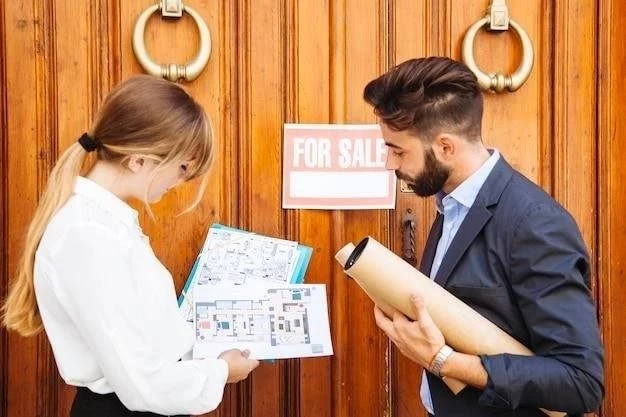



Un artículo informativo y útil para aquellos que buscan descargar o actualizar aplicaciones en su iPad mini desde una computadora. La información se presenta de manera clara y concisa, lo que facilita la comprensión del proceso.
La guía es completa y fácil de seguir, proporcionando una explicación paso a paso para descargar y actualizar aplicaciones. La inclusión de capturas de pantalla de las interfaces de iTunes y el App Store habría mejorado la claridad del proceso.
La guía es clara y concisa, ofreciendo una explicación detallada de los pasos para descargar y actualizar aplicaciones en el iPad mini desde una computadora. La inclusión de información sobre la resolución de problemas comunes habría mejorado aún más la utilidad del artículo.
Un artículo bien escrito y estructurado que ofrece una guía práctica para descargar y actualizar aplicaciones en el iPad mini desde una computadora. La información es precisa y fácil de entender, lo que lo convierte en un recurso útil para los usuarios.
La guía es clara y concisa, ofreciendo una explicación detallada de los pasos para descargar y actualizar aplicaciones en el iPad mini desde una computadora. La inclusión de imágenes ilustrativas habría mejorado aún más la comprensión del proceso.
La guía es completa y fácil de seguir, proporcionando una explicación paso a paso para descargar y actualizar aplicaciones. La inclusión de información sobre las diferentes opciones de descarga, como la descarga inalámbrica, habría mejorado la exhaustividad del artículo.
Un artículo informativo y útil para aquellos que buscan descargar o actualizar aplicaciones en su iPad mini desde una computadora. La separación de la información en secciones dedicadas a iTunes y al App Store facilita la comprensión del proceso.